
Giáo trình Tin học đại cương - Chương 9 - Card mở rộng
lượt xem 75
download
 Download
Vui lòng tải xuống để xem tài liệu đầy đủ
Download
Vui lòng tải xuống để xem tài liệu đầy đủ
Tham khảo tài liệu 'giáo trình tin học đại cương - chương 9 - card mở rộng', công nghệ thông tin, tin học văn phòng phục vụ nhu cầu học tập, nghiên cứu và làm việc hiệu quả
Bình luận(0) Đăng nhập để gửi bình luận!
Nội dung Text: Giáo trình Tin học đại cương - Chương 9 - Card mở rộng
- Chương 9 - Card mở rộng 1. Nhiệm vụ của Card Video Bạn đưa trỏ chuột vào sơ đồ để xem chú thích Nhiệm vụ của Card Video là đổi dữ liệu số của máy tính thành tín hiệu Analog cung cấp cho màn hình. Dữ liệu trong máy tính được tồn tại dưới dạng nhị phân 0,1 khi ta mở một chương trình , dữ liệu của chương trình được nạp lên bộ nhớ RAM để CPU có thể xử lý, đồn thời nội dung của nó cũng được sao chép sang bộ nhớ RAM của Card Video để hiển thị lên màn hình . IC - DAC trên Card Video sẽ đổi các bít nhị phân thành tín hiệu về cường độ sáng của các điểm ảnh trên màn hình . Quá trình đưa dữ liệu ra màn hình thông qua Card Video Bộ nhớ ROM trên Card Video lưu trình điều khiển để giúp cho Card video có thể hoạt động được khi máy chưa nạp hệ điều hành Window, trình điều khiển này được nạp khi máy khởi động, đa số các trường hợp Card video bị lỗi là do chúng không nạp được trình điều khiển từ ROM trên Card video .
- Khi hệ điều hành Windows được khởi động , máy sẽ tìm và nạp trình điều khiển cho Card Video trong hệ điều hành với một phiên bản chi tiết và đầy đủ hơn . 2. Ý nghĩa của bộ nhớ RAM trên Card Video . Tín hiệu đưa ra màn hình phải là liên tục không được ngắt quãng với một tốc độ lớn, vì lẽ đó IC đổi DAC không thể lấy dữ liệu trực tiếp từ RAM của máy được (Vì tốc độ này chậm) mà chúng phải lấy dữ liệu từ RAM đặt ngay trên Card Video. Mỗi điểm ảnh trên màn hình cần phải có một vị trí nhớ trên RAM của Card Video, một điểm ảnh có từ 4 bít đến 32 bít để lưu thông tin về mầu sắc . Thí dụ : Trong Window nếu ta chọn độ phân giải cho màn hình là 1024 x 768 chất lượng mầu là 32 bit thì cần một bộ nhớ như sau : + Màn hình có độ phân giải 1024 x 768 nghĩa là có 1024 x 768 = 786.432 điểm ảnh + Chất lượng mầu 32 bit nghĩa là mỗi điểm ảnh cần 32 bit nhị phân (tương đương 4 byte) để lưu trữ mầu sắc . + Lượng thông tin cho cả màn hình sẽ là 786.432 x 4 byte = 3.145.728 byte ≈ 3 MB => 3 MB là dung lượng cần thiết để lưu trữ một màn hình có độ phân giải 1024 x 768 và chất lượng mầu là 32bit . + Ghi chú : mầu 32 bit là biểu diễn được 232 = 4.294.967.296 mầu . Trong quá trình xử lý ảnh động, mỗi giây có khoảng 30 bức ảnh được thay thế, nếu bộ nhớ RAM trên Card Video không chứa đủ số bức ảnh cần thiết thì chúng sẽ phải đợi đường truyền, vì vậy hình ảnh sẽ bị giật cục khi phát . Card Video thiếu bộ nhớ RAM cho hình ảnh động giật cục như trên 3. Tốc độ Card Video Tốc độ của Card Video có ảnh hưởng đến chất lượng của hình ảnh đặc biệt là các bức ảnh có độ phân giải cao, tốc độ của
- Card chính là tốc độ nạp dữ liệu từ RAM hệ thống lên RAM trên Card Video thông qua Chipset, tốc độ này tính bằng số xung nhịp / giây Card Video có tốc độ 66MHz trong 1 giây nó thực hiện được 64 triệu xung nhịp . Card Video hỗ trợ đồ hoạ AGP có tốc độ từ 66MHz đến 533MHz và tốc độ được tính theo bội số của tốc độ 66MHz + Card 1X có tốc độ 66 MHz + Card 2X có tốc độ 133 MHz + Card 4X có tốc độ 266 MHz + Card 8X có tốc độ 533 MHz + Card 16X có tốc độ 1066 MHz 4.Các loại Card Video 1. Card Video PCI Card PCI là Card theo chuẩn cũ cắm trên khe mở rộng PCI Tốc độ Card PCI chỉ đạt 33MHz Card PCI được sử dụng trong các thế hệ máy cũ trước máy Pentium 2 2. Card Video AGP 1X
- Card Video AGP 1X Tốc độ 1 x 66MHz = 66Mhz Sử dụng cho thế hệ máy Pentium 2 3. Card Video AGP 2X Card Video AGP 2X Tốc độ 2 x 66MHz = 133Mhz Sử dụng cho thế hệ máy Pentium 3 4. Card Video AGP 4X Card Video AGP 4X Tốc độ 4 x 66MHz = 266Mhz Sử dụng cho thế hệ máy Pentium 4 5. Card Video AGP 8X
- Card Video AGP 8X Tốc độ 8 x 64MHz = 533Mhz Sử dụng cho thế hệ máy Pentium 4 6. Card Video PCI Express 16X Card Video PCI Express 16X Tốc độ 16 x 66MHz = 1066 MHz Sử dụng trong các máy Pentium 4 đời mới nhất . 7. Card Video on board Là Card Video được tích hợp trên Mainboard, thông thường các loại card onboard không có RAM mà sử dụng một phần RAM của hệ thống do vậy bộ nhớ dành cho card on board thường giới hạn ở khoảng 8MB đến 16MB Card onboard là giải pháp nhằm giảm chi phí cho các máy ít có nhu cầu xử lý đồ hoạ . 5. Hư hỏng Card Video Các máy có Card onboard thường ít bị lỗi Card Các máy có Card video rời có tỷ lệ hỏng cao hơn, khi hỏng Card Video chúng thường có biểu hiện :
- => Khi bật nguồn, máy kêu một tiếng bíp dài và ba tiếng bíp ngắn , không lên màn hình . ( Bíp......................Bíp.Bíp.Bíp. ) Kiểm tra : + Bạn hãy thay thử một thanh RAM để loại trừ , vì hỏng RAM cũng phát ra các tiếng kêu tương tự ở loa , tuy nhiên hỏng RAM thường có 3 tiếng Bíp dài . + Tháo Card Video ra khỏi Mainboard, dùng xăng vệ sinh sạch sẽ chân cắm, sau đó thử lại . + Nếu hiện tượng không đổi thì bạn cần thay một Card Video khác 6 . Nguyên tắc ghi hình và phát hình trong máy tính như thế nào ? Giả sử bức ảnh của bạn gái được chụp bằng máy ảnh số với độ phân giải 200 x 300 Pixels Chụp như vậy nghĩa là máy ảnh đã chia nhỏ bức hình trên thành 200 x 300 = 60.000 điểm ảnh Trong mỗi điểm ảnh ( từ 60.000 điểm trên ) lại có ba cảm biến rất nhỏ (Sensor) đo lại cường độ sáng của 3 mầu cơ bản là - Mầu đỏ (R) - Mầu xanh lá cây ( G ) - Mầu xanh da trời ( B ) Cường độ sáng thu được có giá trị từ Min = 0 đến Max = 255
- Cường độ sáng thu được từ các Sensor được đưa vào mạch đổi ADC ( Analog - Digital Conveter ) ở đây giá trị độ sáng của các điểm mầu được đổi thành dãy nhị phân 0,1 ( gọi là tín hiệu số của ảnh ) Tín hiệu số của bức ảnh được ghi vào thẻ nhớ hoặc được truyền về máy tính . Khi tôi cắm thẻ nhớ qua cổng USB để mở bức ảnh ra => dữ liệu số của bức ảnh được nạp vào bộ nhớ RAM và hiển thị lên màn hình mà tôi có thể cảm nhận được . 7. Cài trình điều khiển cho Card Video Vì sao phải cài trình điều khiển ? Giả sử có hai người ở hai nước khác nhau, không hiểu tiếng của nhau, khi nói chuyện họ cần có phiên dịch : => Tương tự như vậy thì trình điều khiển chính là phiên dịch cho hai đối tượng : + Một là hệ điều hành + Hai là thiết bị phần cứng (cụ thể là Card Video lắp trên máy ) Nếu không có trình điều khiển thì thiết bị không hiểu và không thực thi được các lệnh của hệ điều hành, do đó chúng không làm việc được với nhau : Trên Card Video thường có một ROM được nạp sẵn trình điều khiển giúp cho Card Video có thể hoạt động được trong môi trường DOS Khi ta cài hệ điều hành Windows thì trình điều khiển trong ROM trên Card không hỗ trợ, vì vậy ta phải cài trình điều khiển cho Card sau khi cài đặt hệ điều hành Windows, trình điều khiển thường đi kèm thiết bị bằng một đĩa CD Rom . + Một số loại Card có trình điều khiển được tích hợp ngay trong hệ điều hành Window XP , vì vậy khi cài Window XP chúng tự nhận được một số loại Card trên . Kiểm tra trình điều khiển cho các thiết bị Để kiểm tra xem một thiết bị như Card Video hay Card Sound đã được cài trình điều khiển hay chưa bạn làm như sau : * Kích phải chuột vào My Computer / Chọn Properties / Chọn lớp Hardware / kích vào Device Manager / Màn hình Device Manager xuất hiện như sau :
- Màn hình Device Manager ( quản lý thiết bị ), các thiết bị có trong danh sách này tức là chúng đã được cài đặt trình điều khiển Ở trên ta thấy mục Display adapters có trong danh sách và có tên trình điều khiển => như vậy là máy đã cài đặt Drive cho Card Video Nếu như danh sách trên chưa có mục Display adapters thì trình điều khiển của Card video chưa được cài đặt . 8 . Các bước cài đặt trình điều khiển cho Card Video Chuẩn bị một đĩa CD Rom có trình điều khiển của Card Video đang lắp trong máy . ( tìm mua Drive cho Card theo nhãn in trên Card hoặc theo số hiệu IC xử lý trên Card Video ), sau khi có đĩa ta thực hiện cài đặt như sau : Vào Start / Settings / Control panel => ra màn hình Kích đúp vào biểu tượng Add Hardware => ra màn hình
- Kích Next và đợi một lát => ra màn hình Chọn Yes, I have ... / Kích Next => ra màn hình Kéo xuống dưới cùng và chọn dòng Add new hardware device / Kích Next => ra màn hình sau với hai lựa chọn
- => Chọn dòng trên thì máy sẽ tự động tìm Drive và cài đặt cho thiết bị , trường hợp không tìm thấy thì máy yêu cầu ta tìm thiết bị từ danh sách ( Bạn hãy thực hiện lựa chọn này trước nếu không được mới lựa chọn theo dòng dưới ) => Chọn dòng dưới để chỉ định thiết bị cần cài từ danh sách . Chọn dòng / Kích Next => ra màn hình sau Display adapters Kích tiếp vào nút Have Disk => ra màn hình sau
- Kích tiếp nút Browse => hộp thoại sau xuất hiện Tìm trên ổ CD Rom nơi có thư mục chứa trình điều khiển của Card Video đang cài ( tìm đúng tên thư mục ) rồi bấm Open => đường dẫn đến File cần tìm hiển thị trên thanh trạng thái ở hình dưới . Tiếp tục bấm OK => quá trình cài đặt sẽ diễn ra / Chọn tiếp Next thông báo sau xuất hiện Tiếp tục kích Next đợi vài giây => hộp thoai kết thúc xuất hiện.
- Chọn Finish để kết thúc quá trình cài đặt Sau khi cài đặt xong, bạn cần khởi động lại máy, sau đó vào màn hình Device Manager để kiểm tra lại Nếu xuất hiện Card màn hình như trên là quá trình cài đặt đã thành công

CÓ THỂ BẠN MUỐN DOWNLOAD
-

Đề thi trắc nghiệm tin học đại cương - Hệ điều hành
 10 p |
10 p |  18613
|
18613
|  2948
2948
-

Bài giảng tin học đại cương - trường ĐH Tôn Đức Thắng
 175 p |
175 p |  1076
|
1076
|  287
287
-

Tuyển tập đề thi kết thúc học phần tin học đại cương
 13 p |
13 p |  937
|
937
|  167
167
-
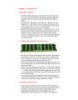
Giáo trình Tin học đại cương - Chương 5 - Bộ nhớ RAM
 11 p |
11 p |  365
|
365
|  122
122
-

Ngân hàng câu hỏi trắc nghiệm môn tin học đại cương
 34 p |
34 p |  657
|
657
|  110
110
-

Giáo trình Tin học đại cương - Chương 4 - CPU
 11 p |
11 p |  337
|
337
|  102
102
-

Giáo trình Tin học đại cương - Chương 1 - Tổng quan về máy vi tính
 14 p |
14 p |  410
|
410
|  100
100
-

Giáo trình Tin học đại cương - Chương 6 - Ổ cứng HDD
 15 p |
15 p |  204
|
204
|  62
62
-

Giáo trình Tin học đại cương - Chương 7 - CD ROM
 7 p |
7 p |  176
|
176
|  40
40
-

Bài giảng Tin học đại cương: Bài 1 - ĐH Bách khoa Hà Nội
 33 p |
33 p |  312
|
312
|  21
21
-

Bài giảng Tin học đại cương: Bài 2 - ĐH Bách khoa Hà Nội
 42 p |
42 p |  169
|
169
|  18
18
-

Bài giảng Tin học đại cương: Bài 5 - ĐH Bách khoa Hà Nội
 7 p |
7 p |  139
|
139
|  13
13
-

Bài giảng Tin học đại cương: Bài 4 - ĐH Bách khoa Hà Nội
 8 p |
8 p |  199
|
199
|  13
13
-

Bài giảng Tin học đại cương: Bài 9 - ĐH Bách khoa Hà Nội
 16 p |
16 p |  135
|
135
|  11
11
-

Bài giảng Tin học đại cương: Bài 6 - ĐH Bách khoa Hà Nội
 13 p |
13 p |  143
|
143
|  10
10
-

Bài giảng Tin học đại cương: Bài 8 - ĐH Bách khoa Hà Nội
 10 p |
10 p |  115
|
115
|  8
8
-

Bài giảng Tin học đại cương: Bài 3 - ĐH Bách khoa Hà Nội
 14 p |
14 p |  191
|
191
|  8
8
Chịu trách nhiệm nội dung:
Nguyễn Công Hà - Giám đốc Công ty TNHH TÀI LIỆU TRỰC TUYẾN VI NA
LIÊN HỆ
Địa chỉ: P402, 54A Nơ Trang Long, Phường 14, Q.Bình Thạnh, TP.HCM
Hotline: 093 303 0098
Email: support@tailieu.vn








